Często zdarza się sytuacja, w której musimy zmienić nazwy wielu plików. Ręczna ich zmiana jest bardzo uciążliwa, zwłaszcza jeśli mamy do czynienia z większą ilością obiektów, jak choćby podczas przerzucania zdjęć z aparatu czy też przy robieniu zrzutów ekranu. Na szczęście system Windows umożliwia nam wykonanie tej czynności przy minimalnym wysiłku, zaś dzięki tej poradzie dowiecie się jak wykonać tę procedurę na własną rękę.
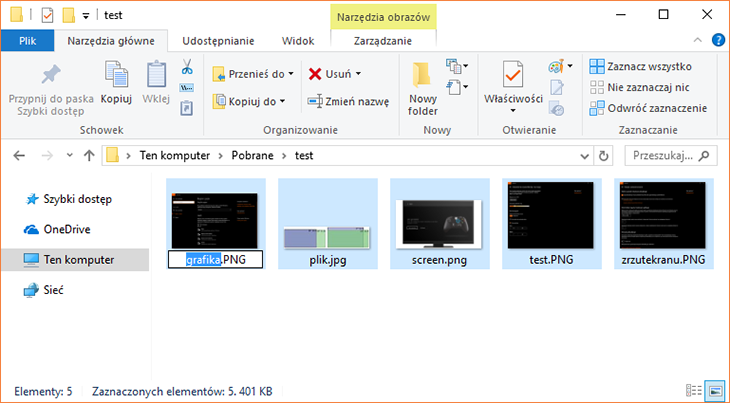
- Oczywiście całość rozpoczynamy od udania się do lokacji, w której znajdują się pliki, których dotyczyć ma działanie.
- Zaznaczamy tylko te pliki, które mają zmienić nazwę. Dokonujemy tego poprzez klasyczne zaznaczanie jednego po drugim z wciśniętym klawiszem Ctrl, bądź też zaznaczając obszar, na którym się znajdują przy wciśniętym klawiszu Shift.
- Gdy już będą zaznaczone wciskamy przycisk F2, dzięki czemu możemy nadać pierwszemu z nich główną nazwę. Będzie ona dotyczyła każdego z wybranych plików, różnić się one będą tylko liczbą podaną w nawiasie.

